
見本を元に平面図を作成します。
作成順序は、次の通りです。
ズームバー右端を「左クリック」して「画面倍率・文字表示 設定」ウィンドウでマークジャンプ「1」を「左クリック」します。

![]()

「直線モード」で左上の直線の属性を取得して案内図作成レイヤーに移動

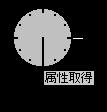
作図順序は、1. 道路の作図
2. 家の作図
3 工事場所の表示
4 方位の記入
5 その他の記号
の順序で、画いていきます。
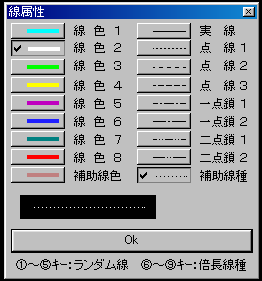
「線種」を「左クリック」すると、線選択ウィンドウが開きますので、線色「白」、線種「補助線種」を選択し「OK」を「左クリック」します。
![]()
メニューバーの「その他」を左クリックして、ウィンドウを開き図形を選択する。
ファイル選択画面で「A」を選択する。
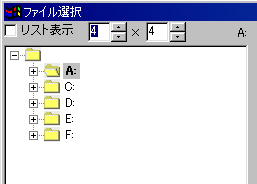
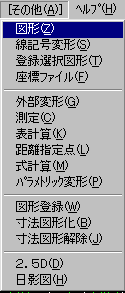
【図形04】平面図形を「左クリック」すると図形の一覧表が、表示される。
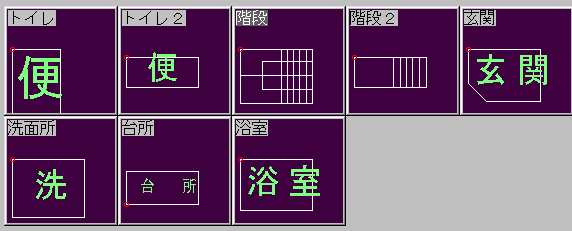
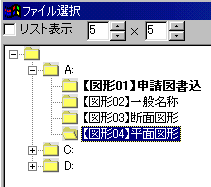
記号名「浴室」を「左ダブルクリック」すると
マウスについて「浴室」の図形が「イメージ表示」されます。
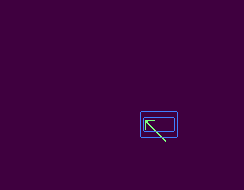
その状態で、指定の位置で「左クリック」するとその位置に「浴室図形」が、画かれます。

記号名「トイレ」を「左ダブルクリック」すると
マウスについて「浴室」の図形が「イメージ表示」されます
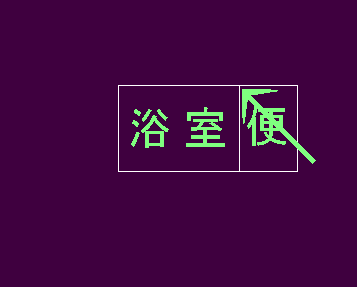
同様にして、家の平面図を完成させます。
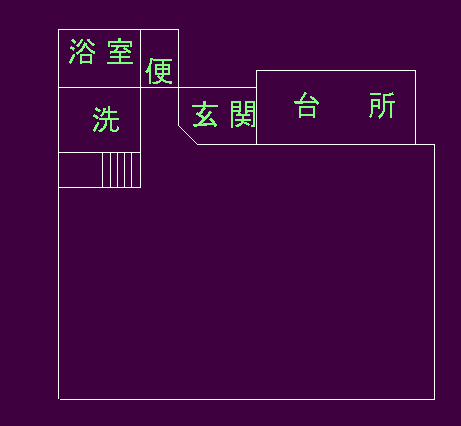
2-2-2 道路、敷地の作図
以下の「サンプル」の様に道路と敷地を作図します。
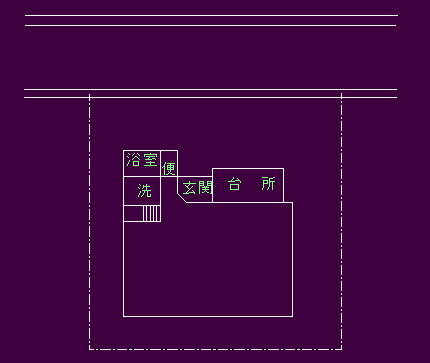
![]()
![]()
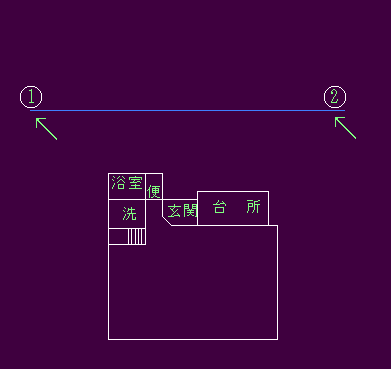
②の位置で「左クリック」して道路の家側を画く。
次に「複線」モードで、道路の線を「左クリック」、「複線間隔」に道路幅として「6,000」と入力すると、「赤色の複線」が仮表示されるので良ければ、「左クリック」して確定する。
![]()
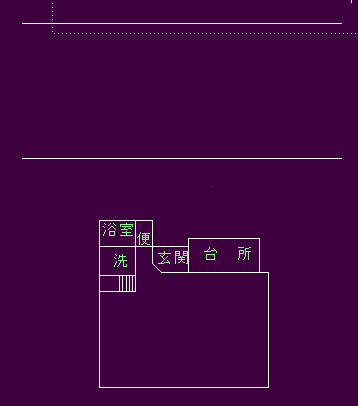
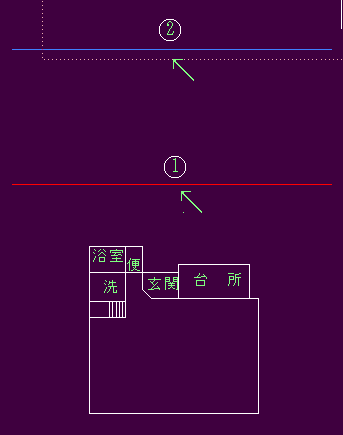
![]()
道路側溝の作図
同様に「複線」モードで、道路の線を「左クリック」、「複線間隔」に道路幅として「500」と入力すると、「赤色の複線」が仮表示されるので良ければ、「左クリック」して確定する。
反対側の側溝も「500」なので、同じ寸法の「複線」の場合は、「右クリック」すると「500」が自然に「入力」される。
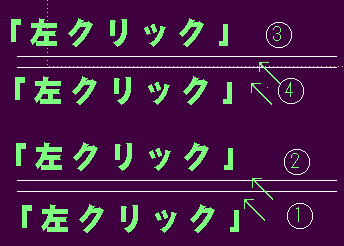
道路側溝の完成図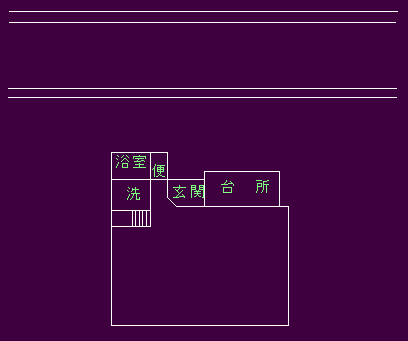
敷地の作図
![]()
![]()
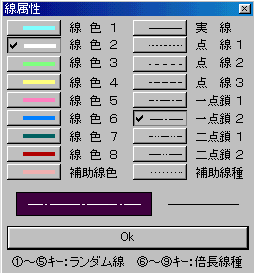
1-7 「直線モード」を選択し「水平・垂直」に「チェック」を入れます。
番号順に「左クリック」「左クリック」で①~②を画き
同じ位置から「右クリック」「左クリック」で③~④を画き
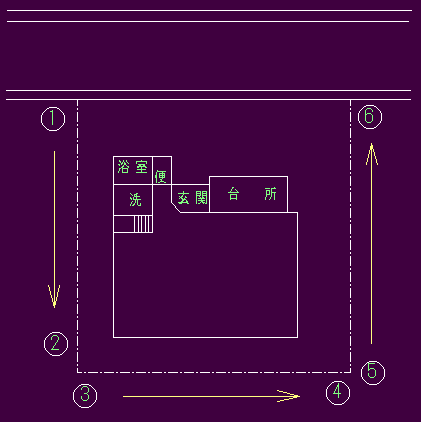
同様に「右クリック」「左クリック」で⑤~⑥で、完成です。